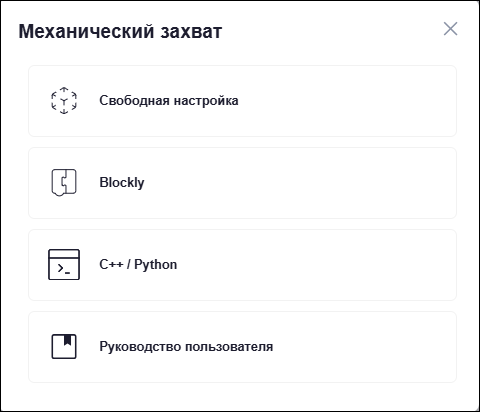
Для управления манипулятором в режиме "Механический захват" сначала установите модуль захвата механического .
Проверьте подключение к манипулятору.
В Главном меню приложения нажмите кнопку "Механический захват".
Отобразится выбор способов настройки манипулятора:
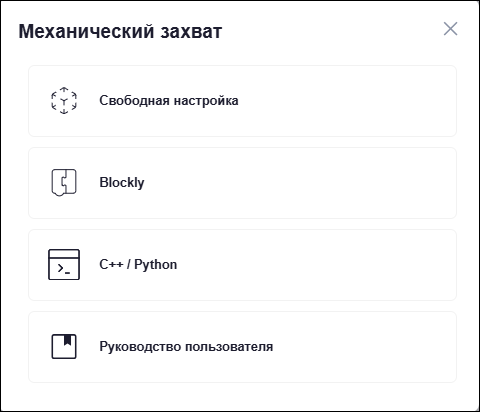
Свободная настройка – это простой способ настроить манипулятор M Edu с механическим захватом. Способ позволяет узнать, как работает устройство и какие основные функции выполняет. Панель управления "Свободная настройка":
Управлять манипулятором можно двумя способами: либо двигать ползунки, либо вручную вводить числа в поле рядом с ползунком.
Управление поворотными узлами манипулятора:
Управление манипулятором в трехмерной системе координат: Система координат манипулятора задана тремя взаимно перпендикулярными линиями. Начало координат – нулевое положение манипулятора (оси X, Y) и поверхность, на которую он установлен (ось Z):
С помощью кнопки "Остановить" манипулятор можно остановить во время движения. |
Blockly – это способ управления манипулятором с помощью визуального языка программирования Google Blockly. Можно создавать алгоритмы и задавать поведение устройства, перетаскивая блоки с командами. Панель управления "Blockly":
Для построения алгоритма выберите нужный блок из библиотеки блоков и с помощью курсора перетащите его в рабочую область.
При нажатии на блок-команду правой кнопкой мыши блок можно изменять. Процесс построения алгоритма:
Можно использовать Библиотеку алгоритмов – содержит готовые алгоритмы:
|
См. раздел "C++ / Python". |
"Руководство пользователя" – кнопка перехода в данное руководство.